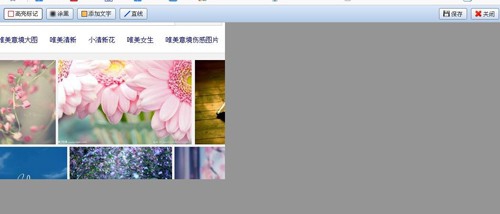uc浏览器怎么截图uc浏览器截图快捷键是什么
1、用电脑打开UC浏览器后,点击界面顶部“进入插件中心”如下图:
2、进入UC浏览器插件中心后,在顶部搜索框中输入“截图“,然后点击搜索按钮,如下图:
3、点击搜索后,会出现截图插件,选择其中一个或是多个截图工具点击下方“立即安装”按钮:
4、在弹出”插件安装确认“窗口点击”添加“,添加后我们UC浏览器右上角就会出现截图工具,如下图:
5、!共有三种截图,网页区域截图、可视网页截图、整张网页截图,其中网页区域截图或比较实用用,另外2种截图都是截取整张网页。这里说下网页区域截图后,跟360截图一样可以调整截图大小。
6、确定后点击”截图“,会弹出截图部分的新窗口,点击上头保存,可以在uc网页下方如图位置找到截取的图片!
声明:本网站引用、摘录或转载内容仅供网站访问者交流或参考,不代表本站立场,如存在版权或非法内容,请联系站长删除,联系邮箱:site.kefu@qq.com。
阅读量:38
阅读量:43
阅读量:63
阅读量:57
阅读量:91